Съдържание

Adobe Premiere Elements
Ефективност : Отлично редактиране на видео с ограничена поддръжка на устройства Цена : Малко скъпо в сравнение с други способни видеоредактори Лесно използване : Изключително лесен за използване с отлични вградени уроци Подкрепа : Много подкрепа, стига да не се сблъсквате с нови проблемиРезюме
Adobe Premiere Elements е умалената версия на Adobe Premiere Pro, предназначена за обикновени домашни потребители вместо за професионалисти в областта на създаването на филми. Тя отлично въвежда новите потребители в света на редактирането на видеоклипове с полезна серия от вградени уроци и въвеждащи опции, които улесняват започването на редактирането на видеоклипове.
Има отличен набор от инструменти за редактиране на съдържанието на съществуващи видеоклипове, както и библиотека с графики, заглавия и други мултимедийни материали за добавяне на допълнителен стил към проекта ви. Скоростта на визуализиране на крайния резултат е доста средна в сравнение с други видеоредактори, така че имайте предвид това, ако планирате да работите по големи проекти.
Наличната поддръжка за Premiere Elements първоначално е добра, но може да се сблъскате с проблеми, ако имате по-технически проблеми, тъй като Adobe разчита в голяма степен на форумите за поддръжка на общността, за да отговори на почти всички техни въпроси. Попаднах на доста сериозна грешка при импортиране на мултимедия директно от мобилни устройства и не успях да получа задоволителен отговор за причината.
Какво ми харесва : Много удобен за потребителя. Вградени уроци. Ключови кадри за анимация. Поддръжка на 4K / 60 FPS. Качване в социалните мрежи.
Какво не ми харесва : Изисква се акаунт в Adobe. Ограничена поддръжка на устройства. Сравнително бавно изобразяване. Ограничени предварителни настройки за експортиране в социалните медии.
4.3 Вземете Adobe Premiere ElementsЗа кого е най-подходящ Adobe Premiere Elements?
Premiere Elements е софтуер за редактиране на видео на Adobe, предназначен за средностатистически домашен потребител и видео ентусиаст Той предлага редица солидни инструменти за редактиране и възможност за лесно експортиране на готови видеоклипове за споделяне в сайтове за социални медии, включително Youtube и Facebook.
Безплатен ли е Adobe Premiere Elements?
Не, това не е свободен софтуер, въпреки че има 30-дневен безплатен пробен период Пробната версия ви позволява да тествате пълната функционалност на софтуера, но всички видеоклипове, които създавате, докато използвате безплатната пробна версия, са с воден знак с текст "Created with Adobe Premiere Elements trial version" (Създадено с пробна версия на Adobe Premiere Elements) в центъра на кадъра.
Еднократна покупка ли е Premiere Elements?
да, можете да го направите от магазина на Adobe за еднократна цена от 99,99 USD. Ако надграждате от предишна версия на Premiere Elements, ще получите лека отстъпка до 79,99 USD.
Има и възможност да закупите Premiere Elements и Photoshop Elements заедно за 149,99 USD, което ви дава малко по-голяма гъвкавост при създаването на собствени графики и други елементи за филмите ви. Надграждането от предишен пакет Elements струва 119,99 USD.
Premiere Elements срещу Premiere Pro: Каква е разликата?
Premiere Elements е видеоредактор, предназначен за широката публика без предишен опит в редактирането на видео, докато Premiere Pro е програма на професионално ниво, от която се очаква потребителите да разбират тънкостите на видеопроизводството, преди да започнат да я използват.
Premiere Pro е използван за редактиране на холивудски блокбъстъри, включително Avatar и Deadpool, докато Premiere Elements е по-подходящ за редактиране на домашни видеоклипове, кадри от игри и съдържание за Youtube. Можете да прочетете нашето ревю на Adobe Premiere Pro тук.
Къде да намерите добри уроци за Adobe Premiere Elements?
Продуктът съдържа отличен набор от уроци, вградени в програмата, включително зоната eLive, която постоянно се актуализира с нови уроци и вдъхновение за Elements.
Ако търсите по-основни и структурирани уроци, режимът Guided ще ви преведе през процеса на изпълнение на основни задачи, докато се запознаете с процеса.
Но за тези от вас, които искат да се запознаят по-обстойно с функциите на Premiere Elements, има още повече възможности:
- Онлайн уроци за Premiere Elements на Adobe
- Курс за изучаване на Premiere Elements в LinkedIn
Защо ми се доверявате за този преглед
Здравейте, казвам се Томас Болдт и съм графичен дизайнер с опит в областта на графичния дизайн, както и инструктор по фотография, като и в двата случая ми се налага да работя със софтуер за редактиране на видео. Създаването на видео уроци е от съществено значение за преподаването на някои от по-сложните техники за цифрово редактиране, а висококачественото редактиране на видео е необходимост, за да се направи процесът на обучение толкова гладък, колкото иколкото е възможно.
Освен това имам богат опит в работата с всички видове софтуер за персонални компютри - от малки програми с отворен код до стандартни софтуерни пакети, така че лесно мога да разпозная добре проектирана програма. Подложих Premiere Elements на няколко теста, целящи да изследват обхвата на функциите за редактиране и експортиране на видео, и проучих различните възможности за техническа поддръжка, достъпни за потребителите.
Отказ от отговорност: Не съм получавал никаква компенсация или възнаграждение от Adobe, за да напиша това ревю, и те не са имали никакъв редакционен принос или принос към съдържанието.
Подробен преглед на Adobe Premiere Elements
Забележка: програмата е предназначена за домашния потребител, но все пак има повече инструменти и възможности, отколкото имаме време да тестваме в този преглед. Вместо това ще се съсредоточа върху по-общите аспекти на програмата и начина, по който тя работи. Също така имайте предвид, че скрийншотите по-долу са направени от Premiere Elements за PC (Windows 10), така че ако използвате Premiere Elements за Mac, интерфейсите ще изглеждат лекоразлични.
Потребителски интерфейс
Интерфейсът на Premiere Elements е много удобен за потребителя и предлага редица различни начини за използване на софтуера. Основните опции на потребителския интерфейс са налични в горната част на навигацията: eLive, Quick, Guided и Expert. eLive предоставя актуални уроци и вдъхновяващи материали, предназначени да ви помогнат да разширите техниките си, а Quick режимът е съкратена версия на интерфейса, предназначена за бързии прости видеомонтажи. Режимът "Guided" ви превежда през процеса на работа с видео за първи път и ви въвежда в режим "Expert", който ви дава малко повече информация и контрол върху начина, по който е съставен вашият филм.

Можете също така да използвате един от съветниците в менюто "Създаване", за да създадете Видео история, Моментален филм или Видео колаж - три бързи начина да превърнете видеоклиповете и снимките си във филм, без да се налага да научавате твърде много за редактирането, като просто отговорите на въпросите за съдържанието. Ако не искате да се фокусирате твърде много върху персонализирано видео, но искате нещо хубаво бързо, тези опции могат да ви спестят малковреме.
Работа с медии
Работата с Premiere е доста лесна, независимо дали сте отделили време, за да преминете през някои въвеждащи видеоклипове или уроци. Ако имате опит в работата с други приложения за редактиране на видео, процесът ще ви бъде ясен веднага. Ако не, можете да следвате някой от ръководените процеси, за да научите как работи програмата.
Импортирането на мултимедийни файлове може да се извърши по няколко начина, независимо дали искате да използвате органайзера Elements Organizer, да добавяте файлове директно от компютъра си или от различни видеоустройства, включително уебкамери, смартфони и видеокамери. Имах няколко проблема с импортирането, някои по-сериозни от други.
Попаднах на малка засечка при първия си медиен импорт, когато функцията Videomerge погрешно сметна, че клипът ми е използван с хрома ключ (известен още като "зелен екран"), но едно просто "не" беше достатъчно, за да се върна към проекта си.

Предполагам, че е бил подмамен от плътния черен ръб на поставката за телевизор, под която Джунипър играе, както можете да видите по-долу.
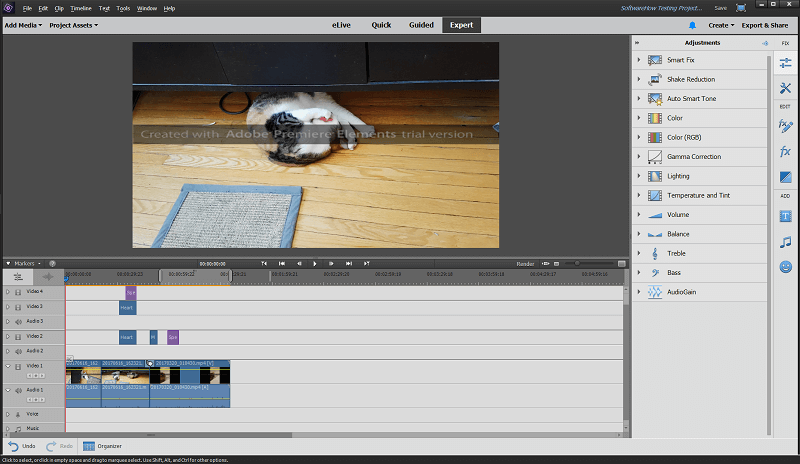
След като импортирате медията, работата с нея е изключително лесна. Импортираната медия се добавя в "Активи на проекта", което по същество представлява работна библиотека с всичко, което сте импортирали или използвали във филма си. Това улеснява повторното използване на графични обекти или текст, зададени в определен стил, като ви спестява необходимостта да ги създавате отново всеки път, когато искате да ги използвате.
Добавянето на ефекти, преходи и графични наслагвания е толкова просто, колкото да плъзнете и пуснете от съответния панел вдясно върху съответния клип или участък от времевата линия. Разделът "Fix" съдържа редица полезни инструменти, които ви позволяват да настройвате различните аспекти на вашите медийни елементи, и е чувствителен към контекста. Ако сте избрали филмов клип във времевата линия, той ще ви покажеинструменти за настройка на видеоклипа, включително корекции на цветовете, намаляване на трептенията и интелигентни поправки, които автоматично настройват видеоклипа за контраст и осветление. Ако сте избрали заглавие или текст, се предлагат опции за персонализирането му и т.н.
Има и доста голям избор от графики, заглавия и ефекти, които могат да бъдат добавени към филма ви, и, разбира се, можете да създавате свои собствени графики и заглавия, които да включите. Единственият проблем с тях е, че някои от тях са малко грозни (или поне остарели, ако искате да сте по-красиви) в сравнение с някои от вградените активи в други програми и трябва да бъдат изтеглени заТова помага да се намали първоначалното изтегляне на програмата, но при първия опит за използване ще трябва да имате интернет връзка.

Когато става въпрос за работа със звук, Premiere Elements е малко по-ограничена от други видеоредактори. Изглежда, че няма никакви инструменти или опции за премахване на шума, които са изключително полезни за видеоклипове, заснети на открито, когато е дори малко ветровито, въпреки че можете да извършвате основни корекции като нормализиране на силата на звука и настройки на еквалайзера.
Тези от вас, които постоянно снимат видеоклипове и снимки, ще се радват да разберат, че Premiere Elements се предлага с Elements Organizer - софтуер, предназначен да ви помогне да управлявате мултимедийната си библиотека. Той ви позволява да маркирате, оценявате и сортирате цялото си съдържание и бързо да добавяте всеки елемент, от който се нуждаете, към текущите активи на проекта.

Ръководен режим
За тези, които са напълно нови в редактирането на видео, Premiere Elements предлага много полезен метод с ръководство за преминаване през различните стъпки, свързани с работата с видео.

Информацията от ръководството се появява в горния ляв ъгъл на екрана, но това не са просто подсказки - тя всъщност е интерактивна и изчаква да се увери, че следвате стъпките правилно, преди да продължите напред.

Това е едно от най-големите предимства на Premiere Element - можете да преминете от липса на опит към редактиране на собствени видеоклипове без чужда помощ за по-малко от 15 минути. Той дори ви превежда през целия процес на финализиране в раздела за експортиране, така че видеоклипът ви да бъде готов за споделяне или изпращане на всяко устройство.
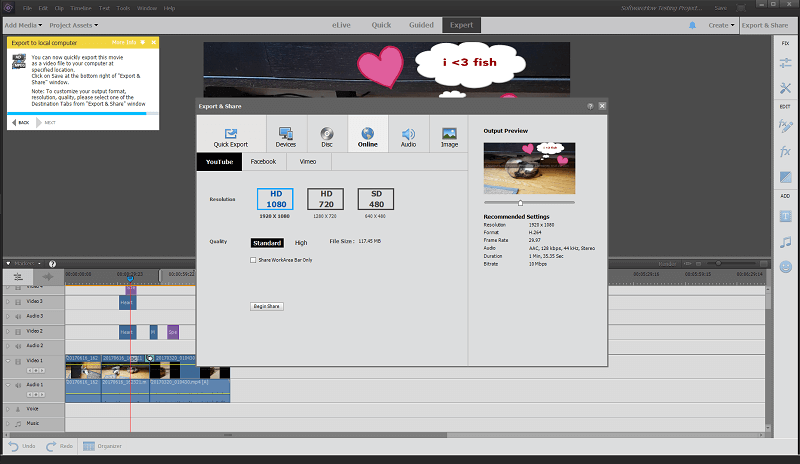
Поддържани устройства
Първият ми опит да използвам видео вносителя, за да импортирам видео от моя смартфон Samsung Galaxy S7, беше драматичен провал. Първо не откри устройството ми, а след това, когато се опитах да опресня списъка с устройства, Premiere Elements се срина. Това се случи многократно, което ме накара да заключа, че поддръжката на устройствата им може да се нуждае от още малко работа. Доколкото мога да кажа, броят на поддържаните устройства еизключително малък и нито едно от мобилните ми устройства не беше в списъка, но това все пак не би трябвало да е достатъчно, за да срине програмата напълно.

Мога просто първо да копирам файловете от телефона на компютъра си, но не мога да разбера защо такава проста операция води до срив на Premiere Elements. Опцията за импортиране на снимки стигна малко по-далеч, но не беше по-ефективна. Тя не се срина, а вместо това просто спря да отговаря на екрана, който виждате по-долу.

Мога да отворя папката на моя S7 директно, когато използвам стандартния файлов браузър, за да импортирам снимки и видеоклипове, но всъщност не импортирам нищо и без значение какво правя, винаги се срива, когато се опитвам да импортирам видео директно от устройството с помощта на съветниците за импортиране.
След като потърсих информация в Google и в онлайн помощта на Adobe, прибягнах до публикация във форумите за поддръжка. Към момента на писане на този текст няма отговор на въпроса, но ще ви информирам за развитието на нещата. Дотогава можете просто първо да копирате файловете на компютъра си, преди да ги импортирате в проекта си.
Експортиране и споделяне
Финалният етап на всеки творчески процес е представянето му на света, а Premiere Elements позволява изключително лесно да превърнете работата си в следващия вирусен видеоклип. Можете да използвате бързи предварителни настройки за експортиране за редица различни ситуации - от 4K телевизори до запис на Blu-Ray и споделяне онлайн, а ако имате по-специфични изисквания, можете да създадете свои собствени предварителни настройки.

Споделянето онлайн работи лесно и безпроблемно, което е приятна промяна в сравнение с някои други видеоредактори, с които съм работил. Някои от предварителните настройки за социални медии са малко остарели, но забелязах, че при първото отваряне на съветника Export & Share Premiere Elements провери с Adobe и се увери, че предварителните настройки са актуални. Надявам се, че скоро ще включат някои по-разнообразни опции, които да взематда се възползвате от новата поддръжка на 60 кадъра в секунда и 4K в Youtube, но все пак можете да експортирате с тези настройки и да ги качите ръчно.
Причини за моите оценки
Ефективност: 4/5
Програмата разполага с почти всички функции, от които ще се нуждаете за обикновено редактиране на видео, независимо дали правите домашни филми или съдържание за каналите си в социалните мрежи. Не е добра идея да се опитвате да я използвате за професионално видео, освен ако не работите по доста прости проекти, особено след като производителността на рендирането не е най-добрата там. Поддръжката за импортиране на мултимедия от мобилни устройства също еограничени, въпреки че е възможно просто да копирате файловете на компютъра си, преди да ги импортирате в проекта си.
Цена: 4/5
99,99 USD не е напълно необоснована цена за добър видеоредактор, но е възможно да получите редактор, който отговаря на повечето функции от Premiere Elements, на по-ниска цена. Можете също така да похарчите същата сума пари и да получите нещо с повече функции и по-добра скорост на визуализация - стига да използвате компютър.
Лесно използване: 5/5
Лесното използване е мястото, където Premiere Elements наистина блести. Ако никога преди не сте използвали видеоредактор, можете да създавате, редактирате и споделяте видеоклипове по-бързо, отколкото очаквате. Има много вградени ръководства, които ви помагат да научите как работи програмата, а функцията eLive предлага допълнителни ръководства и вдъхновение, за да разгърнете творчеството си.
Подкрепа: 4/5
Premiere Elements има странна структура за поддръжка, която се основава в голяма степен на форумите за поддръжка на общността на Adobe. Това може да е различно за потребителите, които са закупили пълната версия на софтуера, но аз не успях да намеря ефективно решение на проблема, който изпитах, докато се опитвах да импортирам мултимедия от моя смартфон. Въпреки това форумът на общността обикновено е активен и полезен и тамима отлична онлайн база знания, която дава отговори на редица по-често срещани въпроси, свързани с поддръжката.
Premiere Elements Алтернативи
Adobe Premiere Pro (Windows / macOS)
Ако търсите по-мощни възможности за редактиране, потърсете Adobe Premiere Pro, оригиналния видеоредактор на Adobe, който има няколко холивудски филма в актива си. Той определено не е никак лесен за употреба, но това е компромисът за по-мощните възможности за редактиране. Прочетете пълното ни ревю на Premiere Pro тук.
Cyberlink PowerDirector (Windows / macOS)
PowerDirector не е толкова удобен за потребителя, колкото Premiere Elements, но има повече функции, като например 360-градусово редактиране на видео и поддръжка на кодека H.265. Той е и един от най-бързите налични рендери, така че ако ще работите много с видео, можете да увеличите малко производителността си. Прегледахме PowerDirector тук.
Wondershare Filmora (Windows / macOS)
Filmora е почти толкова лесна за използване, колкото и Premiere Elements, въпреки че няма същото ниво на вградена помощ. Използва по-привлекателен модерен стил за графичните си елементи и предварителни настройки, но има някои проблеми при работата с акаунти в социалните мрежи. Освен това е много по-достъпна от тези други опции. Прочетете пълното ни ревю на Filmora тук.
Заключение
Adobe Premiere Elements е чудесна програма за потребители, които са нови в света на редактирането на видеоклипове. Тя има отлични въвеждащи уроци и съветници за създаване стъпка по стъпка, които бързо превръщат медиите в полирани видеоклипове, но също така е достатъчно мощна, за да можете да персонализирате почти всеки аспект на видео продукцията си. Поддръжката на устройства е доста ограничена, но този проблем е достатъчно прост, за да се заобиколи, тъй катостига да ви е удобно да копирате файлове между устройствата си ръчно.
Вземете Adobe Premiere ElementsИ така, какви са вашите отзиви за нашия преглед на Adobe Premiere Elements? Споделете мислите си по-долу.

